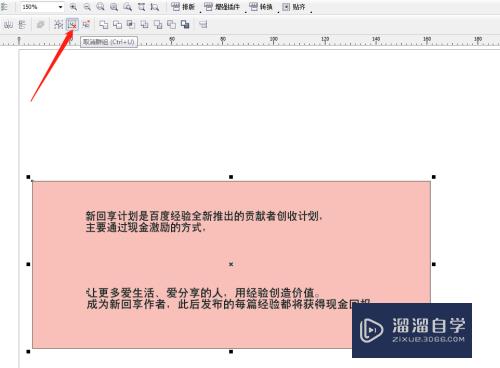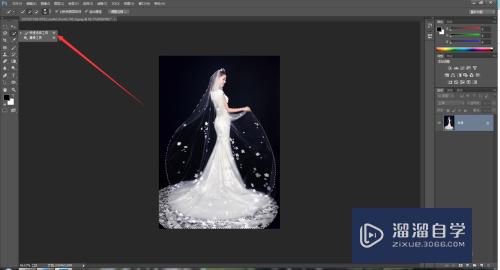Excel输入箭头的方法教程(excel如何输入箭头)优质
在Excel中经常需要输入很多符号。箭头就是其中之一。但很多小伙伴都对于箭头的输入不是很了解。或者就只会一种。所以为了能让大家学到更多的方法。今天小渲就来为大家介绍箭头的几种输入方法。希望能帮助到大家。
如果大家想要学习更多的“Excel”相关内容。点击这里可学习Excel课程>>
工具/软件
硬件型号:机械革命极光Air
系统版本:Windows7
所需软件:Exce2016
利用输入法输入
第1步
打开EXCEL表格。并将输入法切换至中文输入法状态。
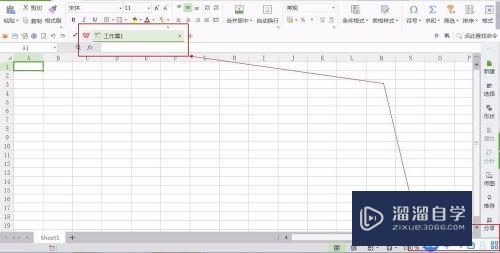
第2步
在单元格中输入"xiangshang"。可以看到在汉字列表中出现了向上箭头。同理可以输入向下箭头。向左箭头。向右箭头。
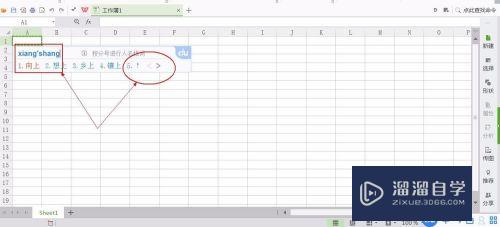
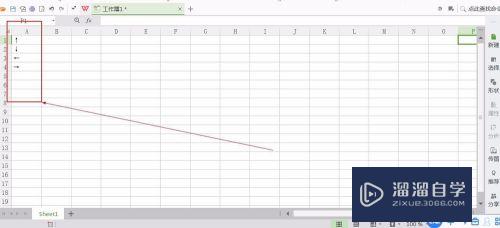
利用ALT键与数字组合按键
第1步
该方法需要在带有单独数字区域的键盘上操作。不适用于一般的笔记本电脑键盘。
在键盘上按住ALT按键的同时。在数字区域输入41466输出结果为向右箭头。输入41467输出结果为向左箭头。输入41468输出结果为向上箭头。输入41469输出结果为向下箭头。

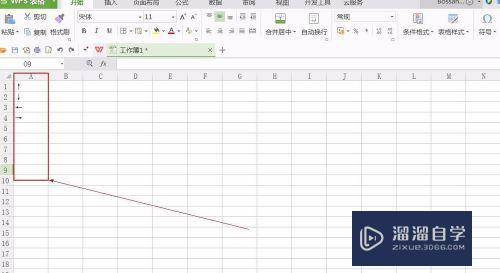
利用输入法软键盘进行操作
第1步
以百度输入法为例。在输入法上单击右键。找到软键盘并启用。
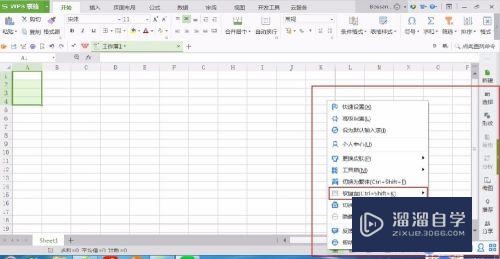
第2步
在软键盘中间位置找到箭头图标。直接点击即可输入对应箭头。
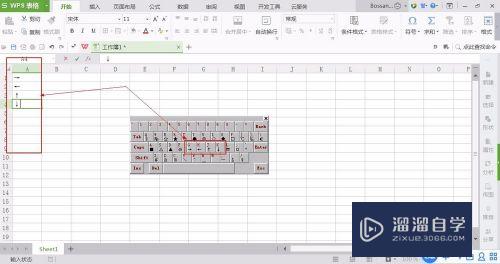
插入箭头形状
第1步
依次点击“插入”。“形状”。找到箭头形状。然后在单元格内进行绘制即可。
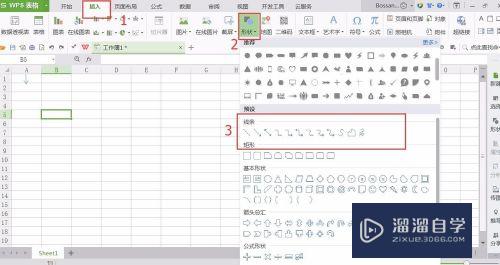
以上关于“Excel输入箭头的方法教程(excel如何输入箭头)”的内容小渲今天就介绍到这里。希望这篇文章能够帮助到小伙伴们解决问题。如果觉得教程不详细的话。可以在本站搜索相关的教程学习哦!
更多精选教程文章推荐
以上是由资深渲染大师 小渲 整理编辑的,如果觉得对你有帮助,可以收藏或分享给身边的人
本文标题:Excel输入箭头的方法教程(excel如何输入箭头)
本文地址:http://www.hszkedu.com/72761.html ,转载请注明来源:云渲染教程网
友情提示:本站内容均为网友发布,并不代表本站立场,如果本站的信息无意侵犯了您的版权,请联系我们及时处理,分享目的仅供大家学习与参考,不代表云渲染农场的立场!
本文地址:http://www.hszkedu.com/72761.html ,转载请注明来源:云渲染教程网
友情提示:本站内容均为网友发布,并不代表本站立场,如果本站的信息无意侵犯了您的版权,请联系我们及时处理,分享目的仅供大家学习与参考,不代表云渲染农场的立场!